VirtualBox de la Sun este o mașină virtuală gratuită excelentă care vă permite să rulați mai multe sisteme de operare pe computer. Astăzi aruncăm o privire asupra instalării caracteristicii Guest Additions care oferă performanțe sporite ale sistemului de operare guest.
Notă: Pentru acest articol folosim versiunea 3.0.2 pe un sistem de operare Windows 7 (32 de biți) pentru oaspeți.
Instalați Guest Additions pentru Windows
Guest Additions se instalează pe sistemul guest și include drivere de dispozitiv și aplicații de sistem care optimizează performanța mașinii. Lansați sistemul de operare pentru oaspeți în VirtualBox și faceți clic pe Dispozitive și instalați adăugări pentru oaspeți.
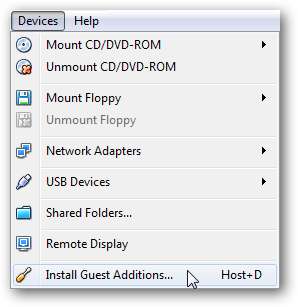
Fereastra de redare automată se deschide pe sistemul de operare pentru oaspeți și faceți clic pe executabilul VBox Windows Additions executabil.

Faceți clic pe da când apare ecranul UAC.
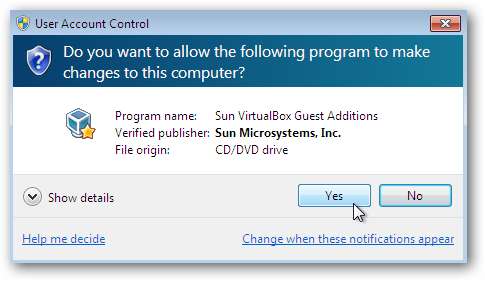
Acum pur și simplu urmați asistentul de instalare.

În timpul expertului de instalare puteți alege accelerația Direct3D dacă doriți. Amintiți-vă că acest lucru va ocupa mai multe resurse ale sistemului dvs. de operare gazdă și este încă experimental, ceea ce poate face oaspetele instabil.
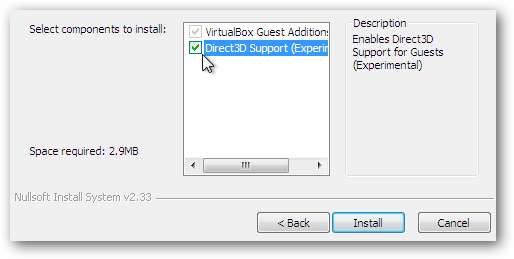
Când începe instalarea, va trebui să permiteți instalarea adaptoarelor de afișare Sun.
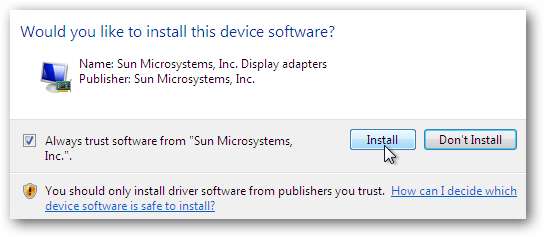
După ce totul sa finalizat, este necesară o repornire.

Instalați Guest Additions pentru Ubuntu
Notă: Pentru această secțiune folosim versiunea 3.0.2 pe Ubuntu 8.10 Versiunea (pe 32 de biți).
Dacă aveți Ubuntu care rulează pe o mașină virtuală, instalarea Guest Additions este ușoară. Cu mașina virtuală Ubuntu care rulează, faceți clic pe Dispozitive și instalați adăugări pentru oaspeți.

Aceasta va monta ISO și va afișa o pictogramă pe desktop și vă va oferi următoarea casetă de mesaj în care faceți clic pe Rulare.

Introduceți parola de administrator și faceți clic pe OK.
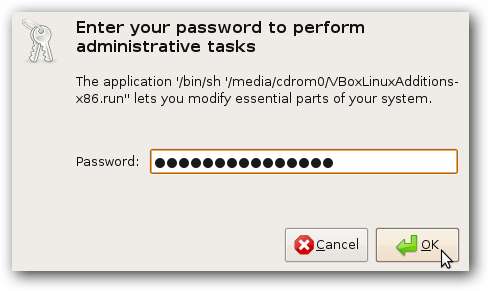
Apoi veți vedea instalarea care are loc și când ați terminat vi se va solicita să faceți clic pe Enter.
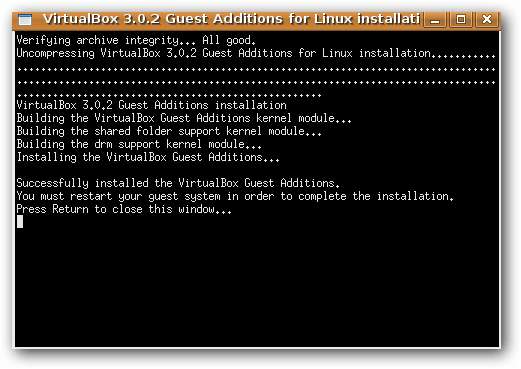
Pentru a finaliza instalarea, este necesară o repornire a sistemului de operare invitat.
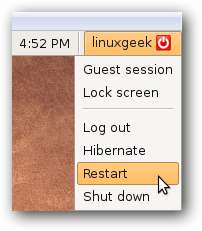
Instalare linie de comandă
Dacă procesul de mai sus nu funcționează sau doriți să utilizați linia de comandă pentru a instala Guest Additions, deschideți mai întâi o sesiune Terminal.
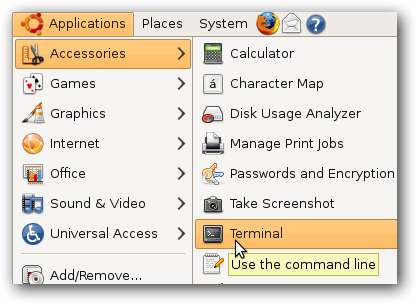
Acum introduceți următoarele comenzi.
cd /media/cdrom
eu sunt
sudo ./VBoxLinuxAdditions-x86.run
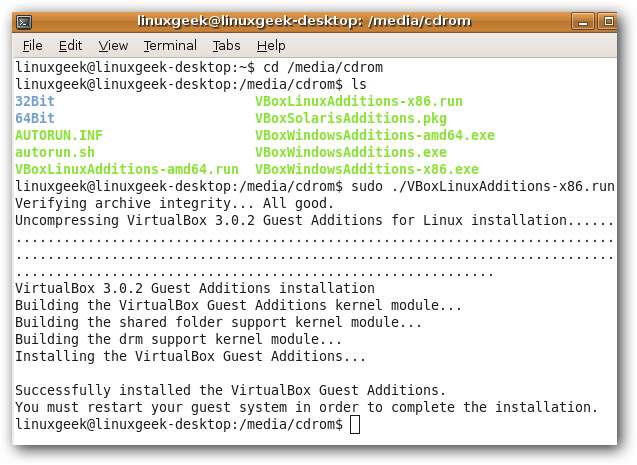
Din nou este necesară o repornire a Ubuntu din GUI sau tastați „Sudo reboot” (fără ghilimele) în linia de comandă.
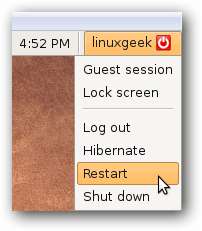
Există o mulțime de caracteristici interesante incluse în Guest Additions, cum ar fi partajarea clipboard-ului și folderelor, suport video mai bun și integrarea indicatorului mouse-ului, care vă permite să navigați în sistemul de operare guest, fără ca acesta să capteze indicatorul.
Articole conexe VirtualBox:
Încercați un nou sistem de operare în modul ușor cu VirtualBox
Utilizați VirtualBox pentru a testa Linux pe computerul dvs. Windows







